如何升級 TP-Link ADSL 數據機路由器 (Broadcom 解決方案)
這篇文章適用於:
注意:
- 請確認您裝置的硬體版本以找到韌體版本。錯誤的韌體升級
可能會損壞裝置並造成保固失效。

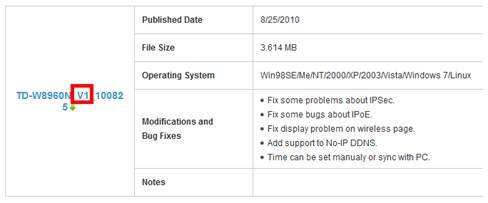
- 當您在 TP-Link 網站下載韌體後, 請使用解壓縮軟體
( 例如: WinZIP 或 WinRAR) 將韌體檔案解壓縮到資料夾中 。 - 「請勿」透過 無線 連線升級韌體。
- 在升級期間「請勿」關閉電源或切斷乙太網路纜線的連線。
- 請寫下目前的所有設定作為備份,並在升級後手動輸入設定。
- 建議使用 Internet Explorer (IE) 升級韌體。
步驟 1 在網頁瀏覽器 ( 例如: Internet Explorer 、 Firefox) 的網址列輸入 http://192.168.1.1 登入 ADSL 數據機路由器。 除非您更改過,否則 使用者名稱 和 密碼 皆為 [admin] 。
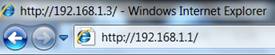
步驟 2 按一下 [Maintenance] ->[Update Software] ,按一下 [Browse] 按鈕選擇您已經解壓縮到資料夾的韌體。
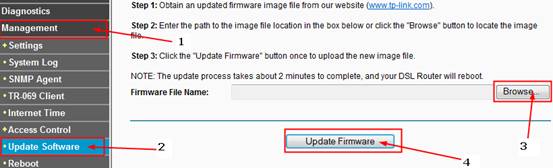
步驟 3 按一下 [Update Firmware] 按鈕。升級完成後,裝置會自動重新啟動。請等待大約 3 分鐘。
步驟 4 按一下 [Device Info] -> [Summary] ,確認路由器的韌體已經更新。
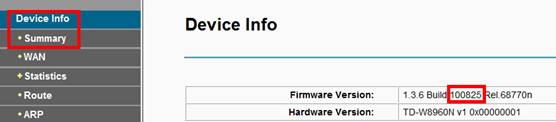
步驟 5 建議您將裝置還原成原廠預設值以便讓新功能生效,按一下 [Management] -> [Settings] -> [Restore Default] ,按一下 [Restore Default Settings] 按鈕。
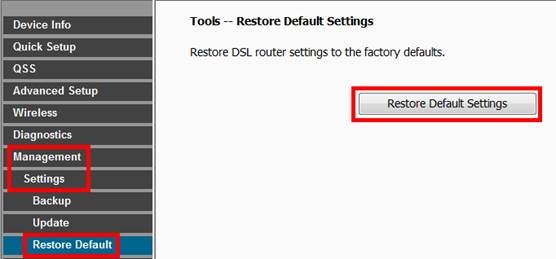
步驟 6 重設成原廠預設值後,請登入 http://192.168.1.1 並重新輸入您在升級前所寫下的設定。
相關文章:
如何升級 TP-Link ADSL 數據機路由器 (TrendChip 解決方案 ) ?
這篇faq是否有用?
您的反饋將幫助我們改善網站